在Excel中如何制作带平均线的柱形图
来源:网络收集 点击: 时间:2024-08-14【导读】:
在Excel中如何制作带平均线的柱形图?工具/原料more电脑Excel2016方法/步骤1/10分步阅读
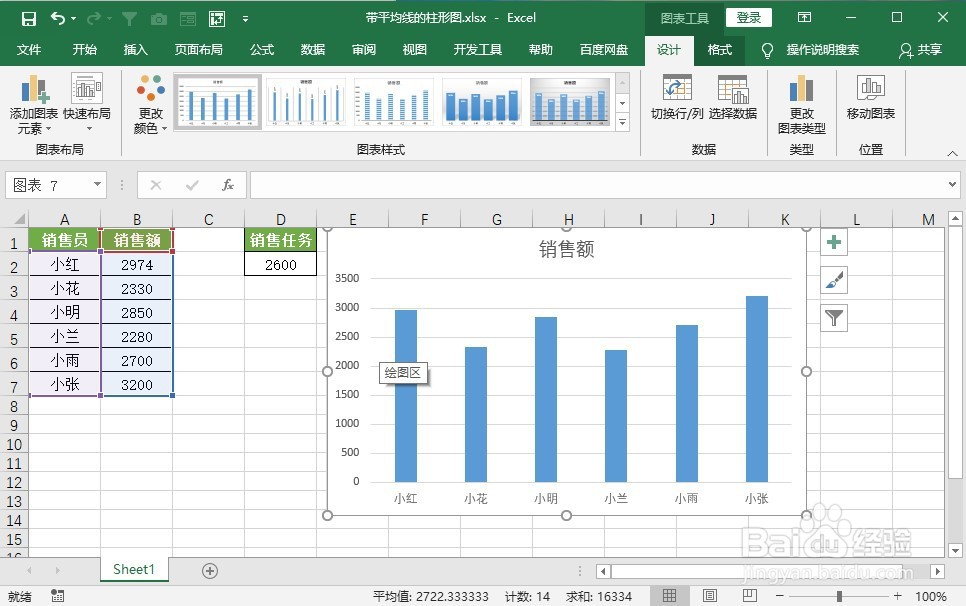 2/10
2/10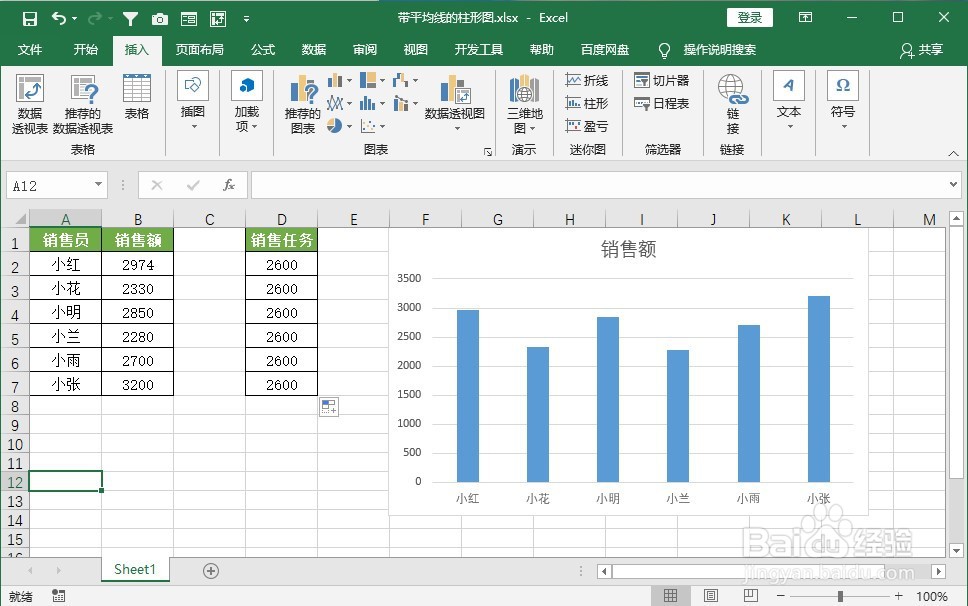 3/10
3/10 4/10
4/10
 5/10
5/10
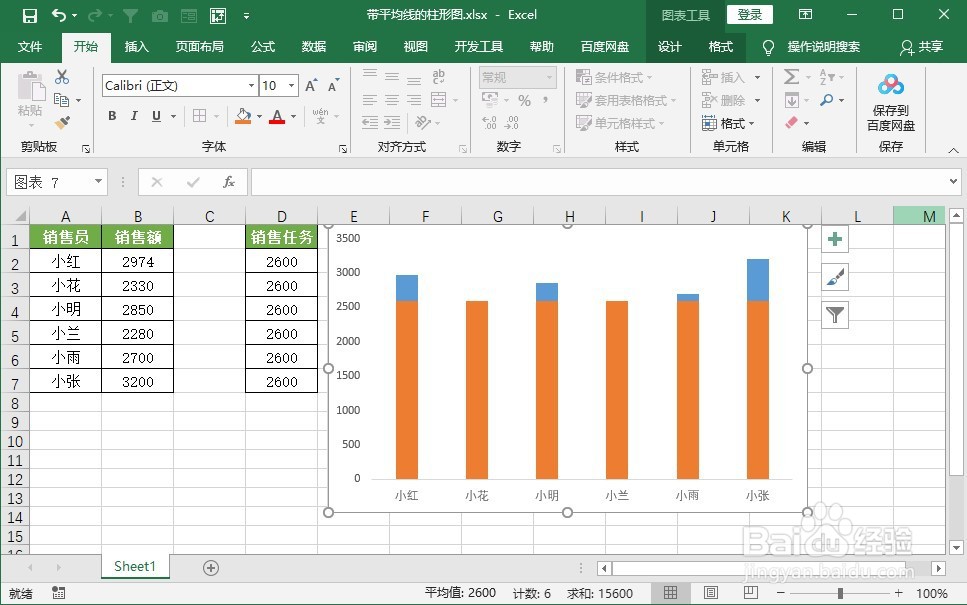 6/10
6/10 7/10
7/10 8/10
8/10
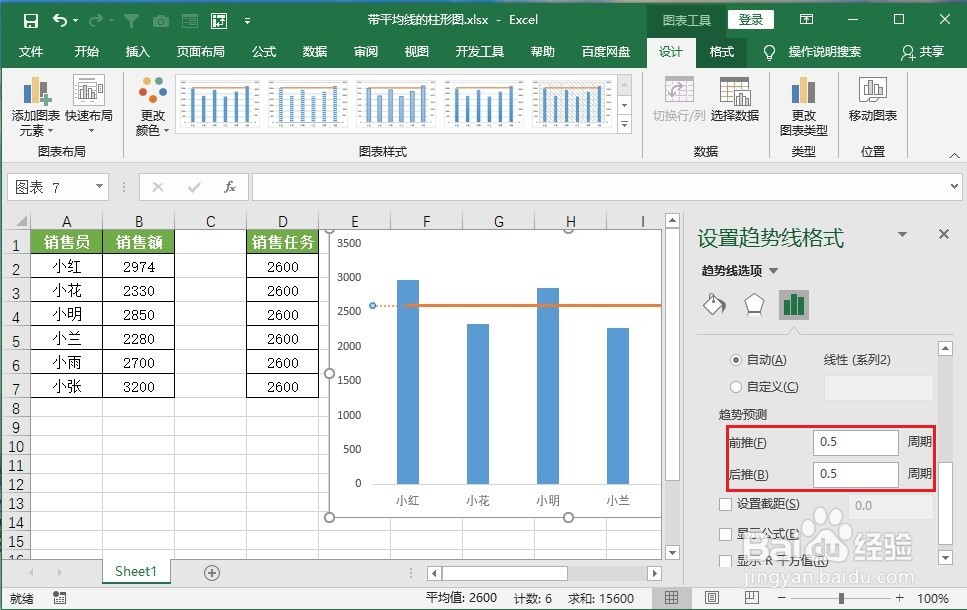 9/10
9/10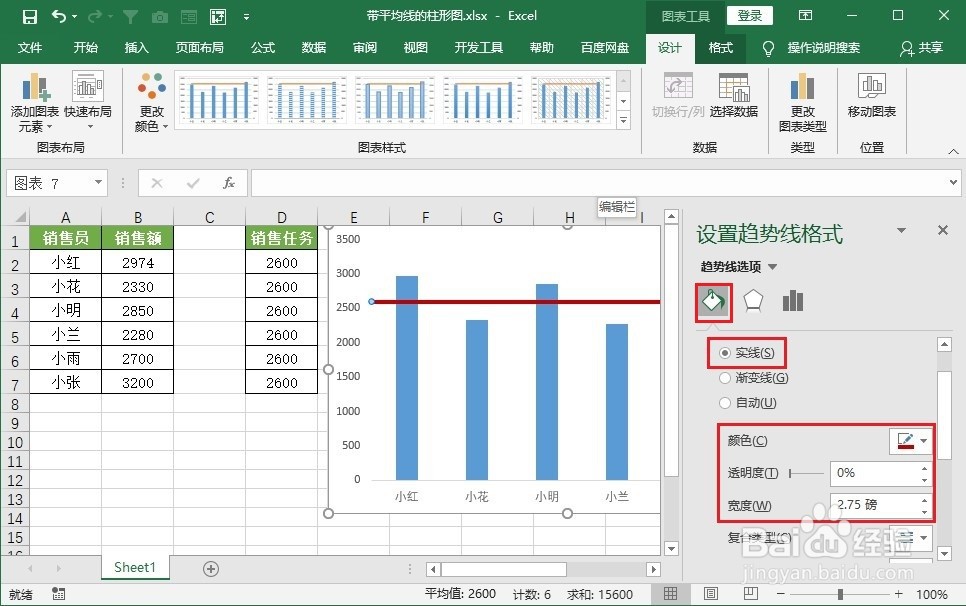 10/10
10/10 EXCEL2016
EXCEL2016
首先选中数据区域,点击【插入】【插入柱形图或条形图】,选择二维柱形图中的【簇状柱形图】。

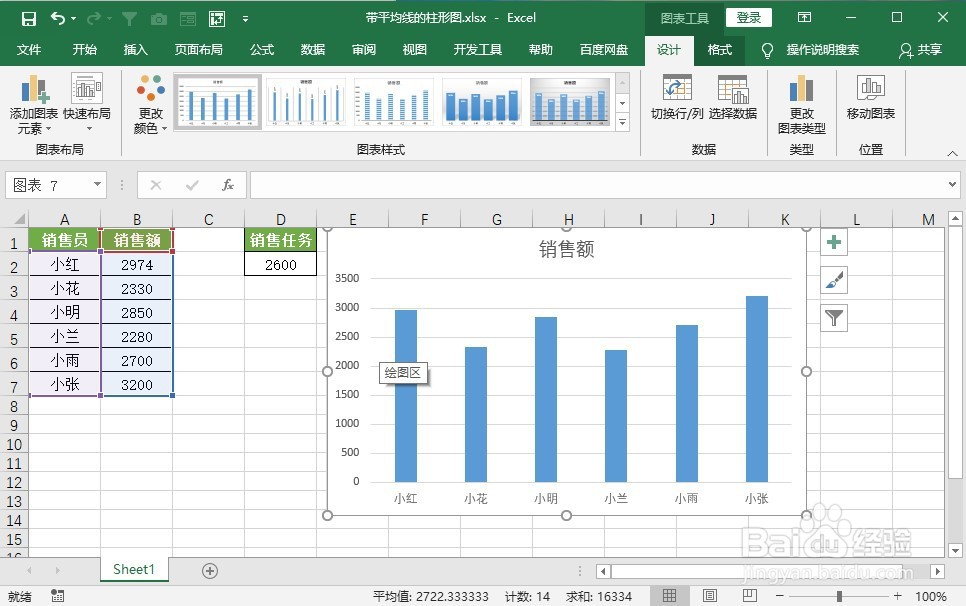 2/10
2/10然后将D列的销售任务数据向下复制,行数和左侧的数据相同。
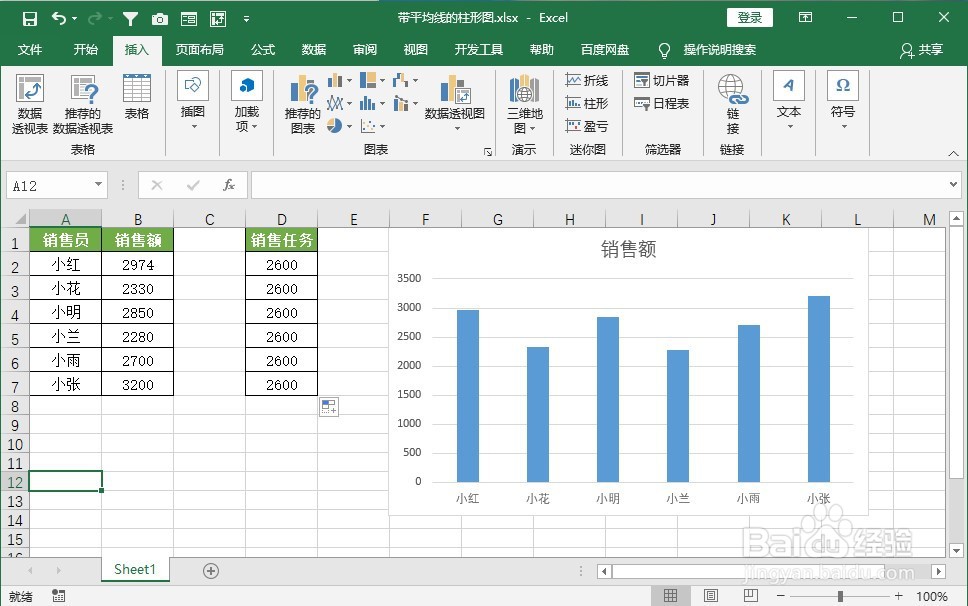 3/10
3/10复制D2:D6单元格中的辅助数据,单击图表绘图区,将辅助数据粘贴到图表中。
 4/10
4/10接着选中【系列2】,鼠标右击选择【设置数据系列格式】,在右侧弹出的窗口中,选择【次坐标轴】。

 5/10
5/10再依次单击次坐标轴、网格线按【Delete】键清除。

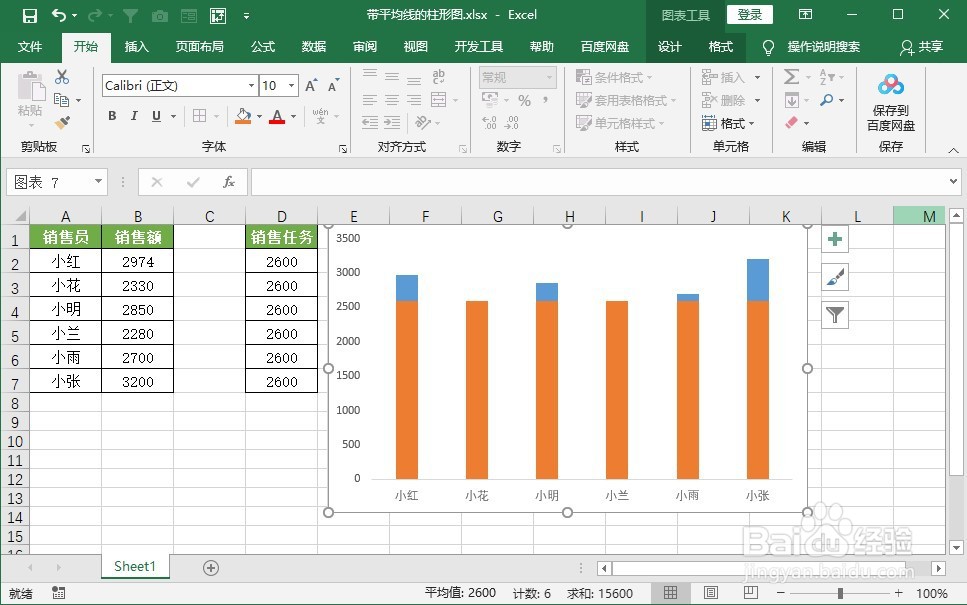 6/10
6/10接下来选中【系列2】,点击【设计】【更改图标类型】。
 7/10
7/10在弹出的【更改图表类型】窗口,将系列2的图表类型改为【折线图】,再点击【确定】。
 8/10
8/10鼠标右击【系列2】,选择【添加趋势线】,在【设置趋势线格式】对话框中,将趋势预测设置为前推0.5周期,倒推0.5周期。

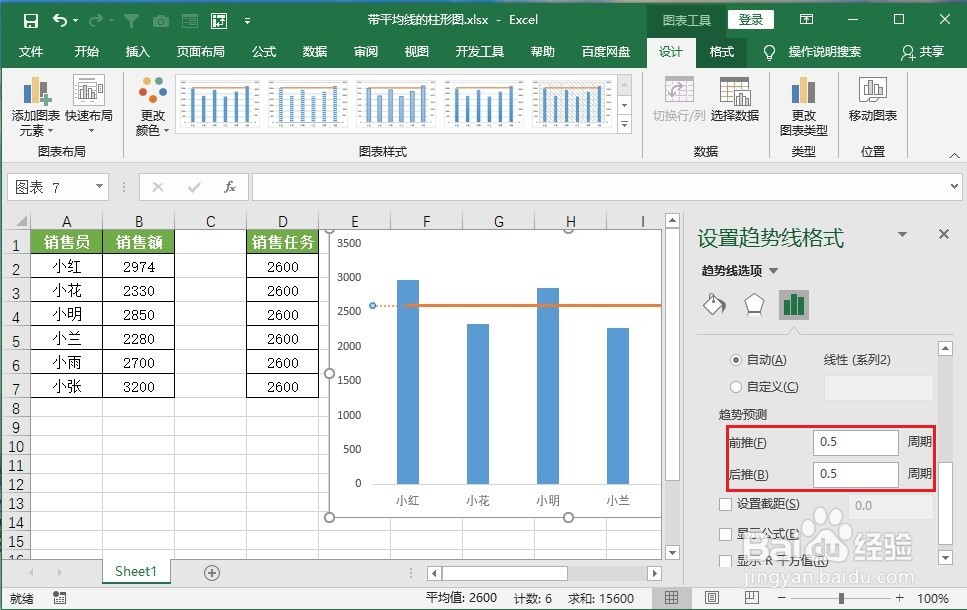 9/10
9/10在【设置趋势线格式】对话框中,切换到【填充与线条】选项,根据需要设置线条颜色和线型。
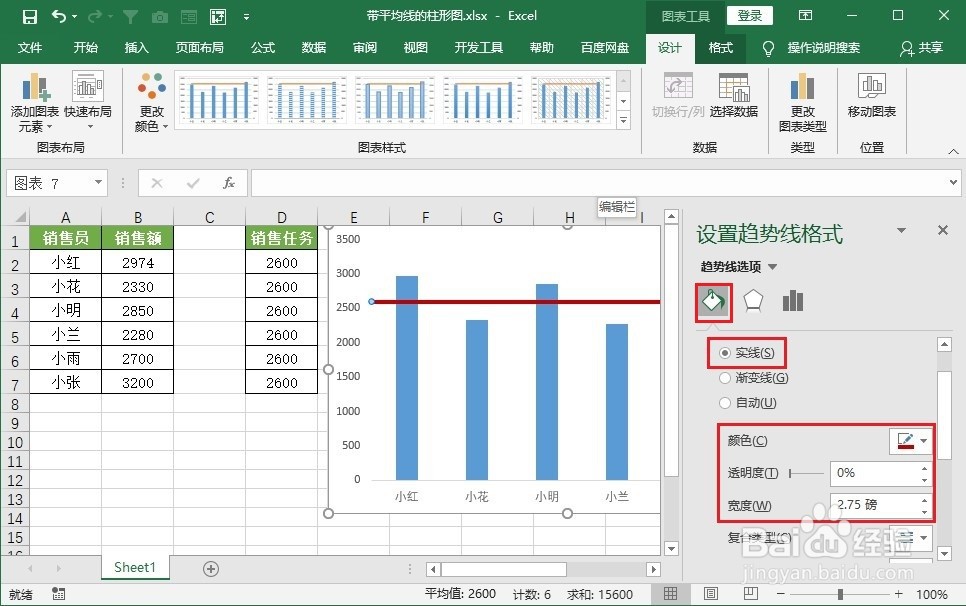 10/10
10/10最后添加数据标签并对图表进行美化即可。
 EXCEL2016
EXCEL2016 版权声明:
1、本文系转载,版权归原作者所有,旨在传递信息,不代表看本站的观点和立场。
2、本站仅提供信息发布平台,不承担相关法律责任。
3、若侵犯您的版权或隐私,请联系本站管理员删除。
4、文章链接:http://www.1haoku.cn/art_1120978.html
上一篇:利用ArcGIS获得最低成本路径
下一篇:春季时令蔬菜
 订阅
订阅